Configurando o Auto DJ de meu Streaming Hoost
Vamos lá! Se você está começando com seu serviço de streaming e quer saber como configurar o Auto DJ para tocar suas músicas automaticamente, você está no lugar certo. Preparamos um guia prático com passos simples e ilustrações que vão te ajudar a colocar tudo para funcionar rapidinho!
Passo 1: Acessando as Configurações
Primeiro, acesse o painel de controle do seu serviço de streaming. No menu procure por “Configurações“. Clique aí!
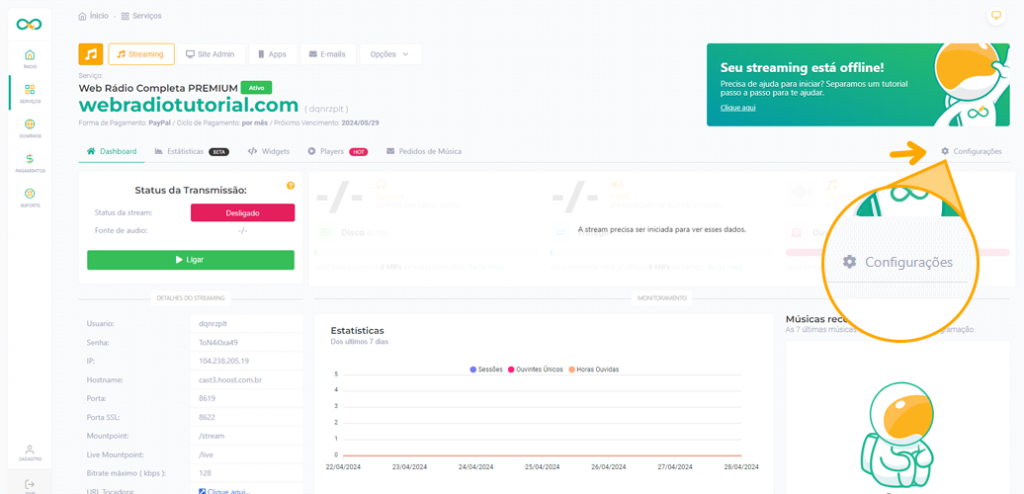
Passo 2: Habilitando o Auto DJ
Dentro das configurações, procure por uma opção que diga “Ativar Auto DJ?“. Ative-o para que possamos começar a brincadeira! ♬♫
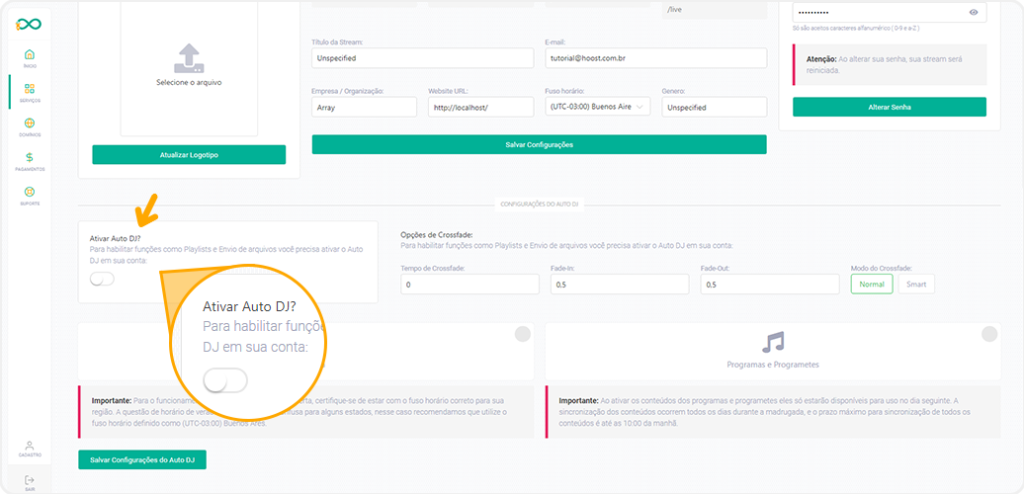
Passo 3: Enviando suas músicas
Uma vez que o Auto DJ está ativado, novas opções aparecerão no menu. Clique em “Arquivos” primeiramente para começarmos a adicionar suas músicas na nossa biblioteca.
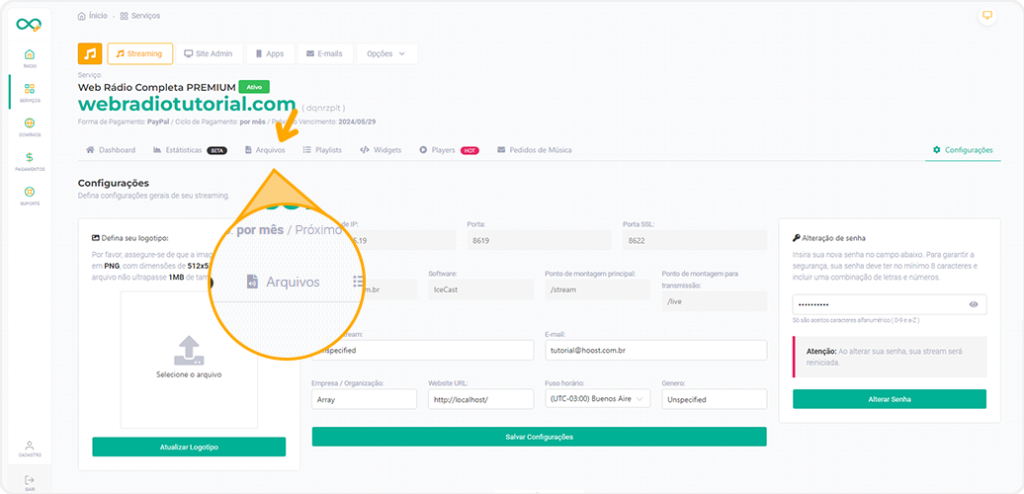
Agora, é hora de subir suas músicas para o servidor.
- 1) Selecione seus arquivos e clique em “Enviar” ( Evite caracteres especiais nos nomes de suas músicas ).
- 2) Aguarde até o envio ser concluído.
- 3) As músicas aparecerão na sua biblioteca de mídia à direita.
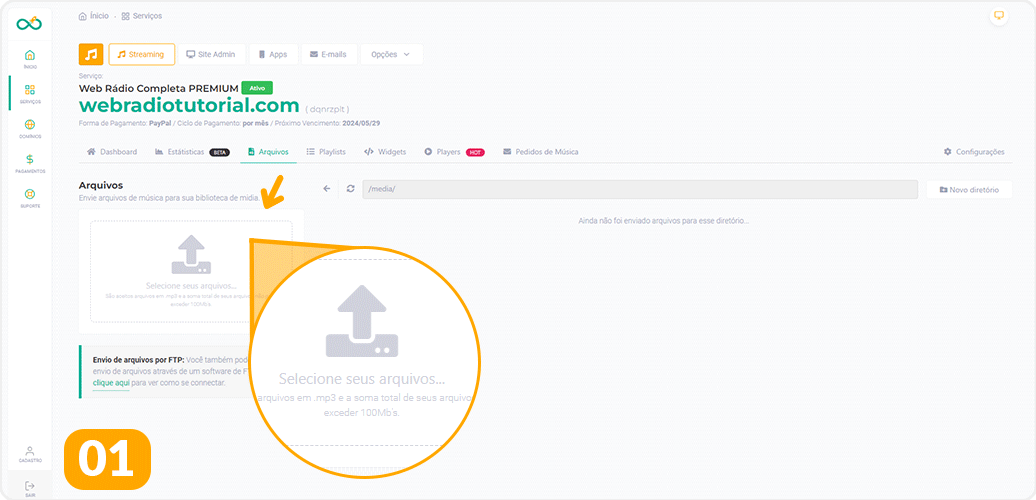
Passo 4: Criando sua primeira playlist
Com as músicas já no sistema, vamos organizar nossa primeira playlist. Clique em “Playlists” no menu.
- 1) Clique em “Nova Playlist”.
- 2) Defina um nome e descrição.
- 3) Salve e, em seguida, clique na playlist criada.
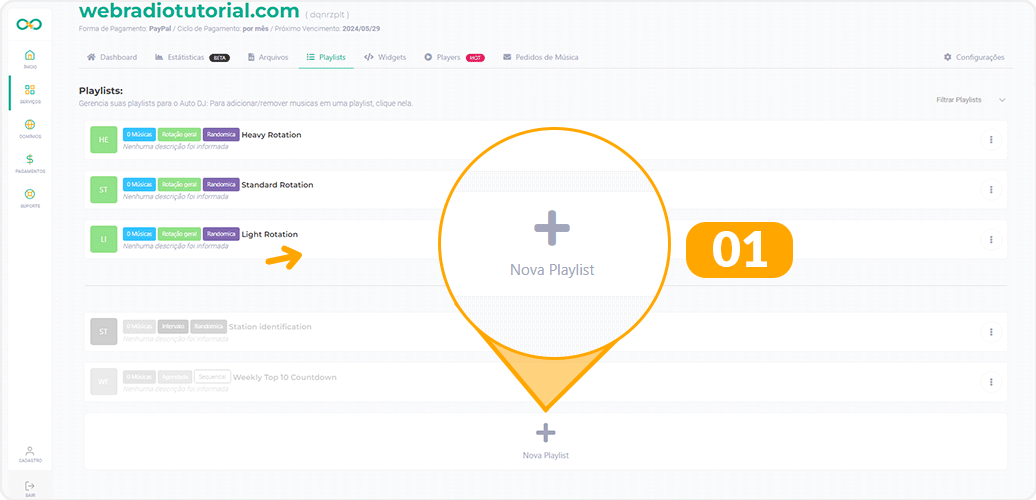
Passo 5: Adicione suas músicas na playlist
Agora é só adicionar nossas músicas na playlist que criamos:
- 1) Clique em “Adicionar arquivos”
- 2) Escolha as músicas e adicione na playlist.
- 3) Salve as alterações de sua playlist.
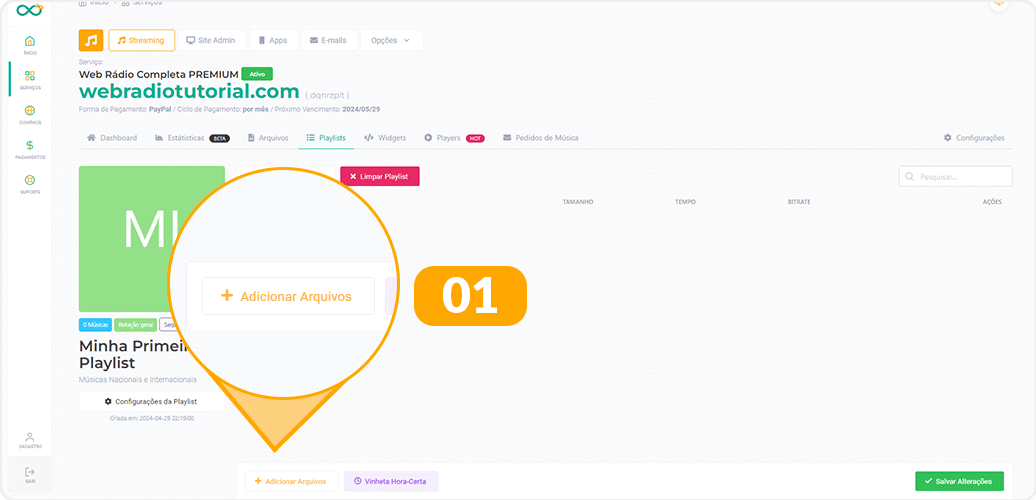
Passo 6: Ativando a transmissão
Tudo pronto! Volte ao dashboard inicial e clique no botão “LIGAR”. Agora, seu Auto DJ está ativo e operando!
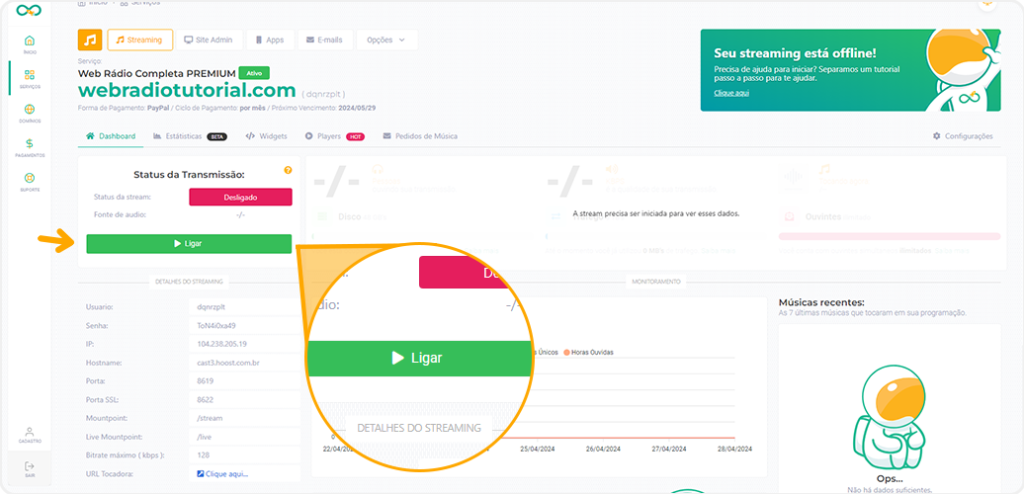
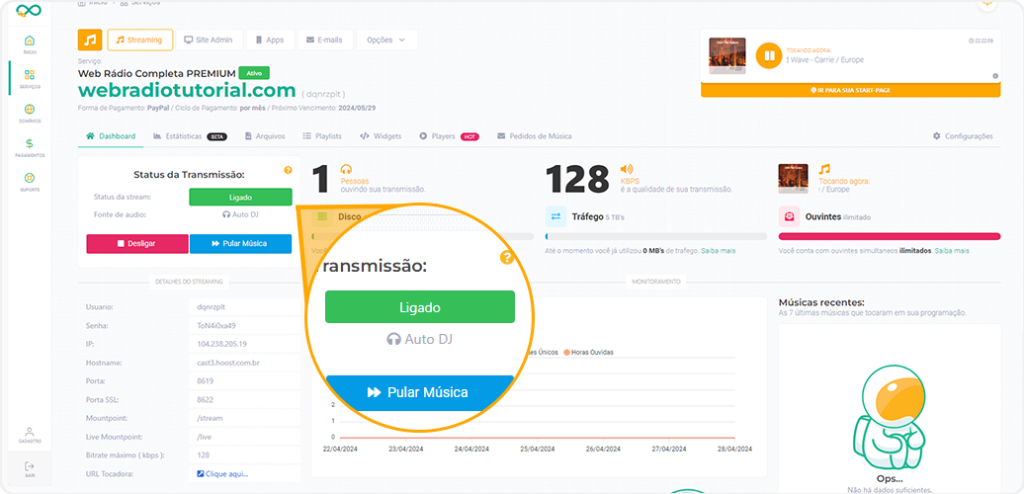
E aí, viu como é fácil? Agora é só relaxar e curtir a música! Se tiver alguma dúvida, não hesite em perguntar.
Este artigo foi útil para você? Avalie :)
Queremos saber sua opnião:
Ajuda por seção ou produto:
Já sabe o foco principal da sua dúvida, então clique nele!

